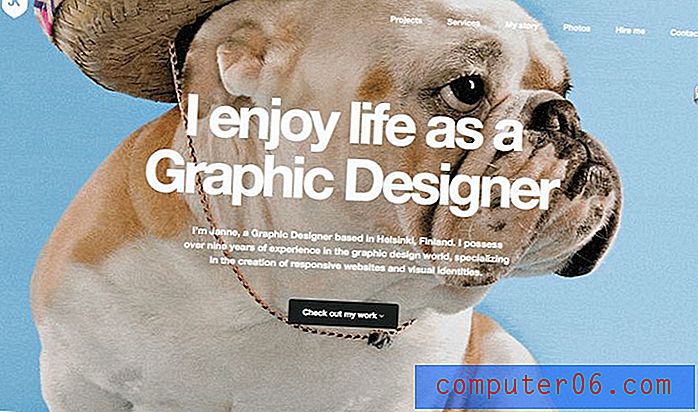Cómo ejecutar Autoarchivar en Outlook 2013
Su bandeja de entrada de correo electrónico se puede perder fácilmente si recibe una gran cantidad de mensajes todos los días. Administrar una bandeja de entrada con miles de correos electrónicos no es divertido, y puede tener un impacto negativo en qué tan bien se está ejecutando Outlook 2013.
Una forma de gestionar esto es archivando correos electrónicos antiguos. Es posible que haya hecho algo como esto manualmente en el pasado, pero Outlook 2013 tiene una función de Autoarchivar que se encargará automáticamente. Puede leer nuestro tutorial a continuación para ver cómo configurar y habilitar esta función de archivo cada pocos días, semanas o meses para archivar sus correos electrónicos antiguos.
Cómo configurar AutoArchive para que se ejecute según una programación en Outlook 2013
Los pasos de este artículo le mostrarán cómo configurar Autoarchivar en Outlook 2013 para que se ejecute cada pocos días. La cantidad de días entre AutoArchives es una configuración que puede especificar en función de sus propias preferencias.
Paso 1: Abra Outlook 2013.
Paso 2: haz clic en la pestaña Archivo en la esquina superior izquierda de la ventana.

Paso 3: haga clic en el botón Opciones en la parte inferior de la columna izquierda.
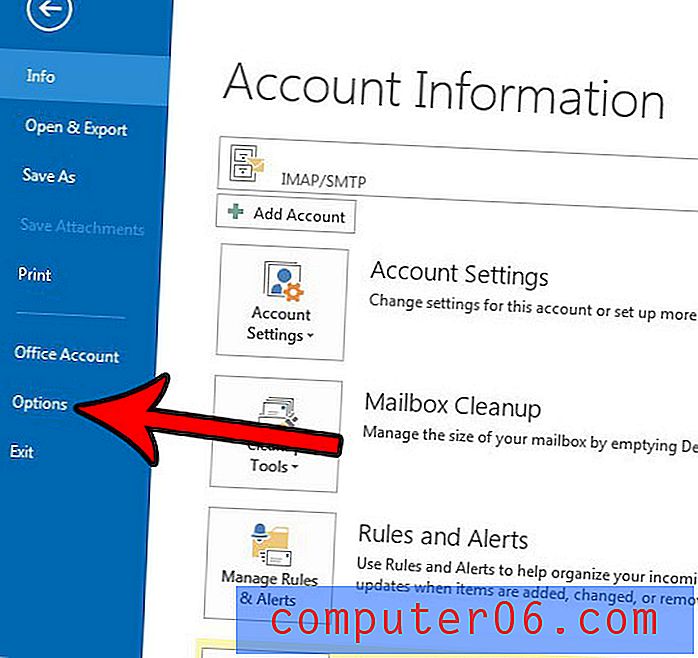
Paso 4: haz clic en la pestaña Avanzado .
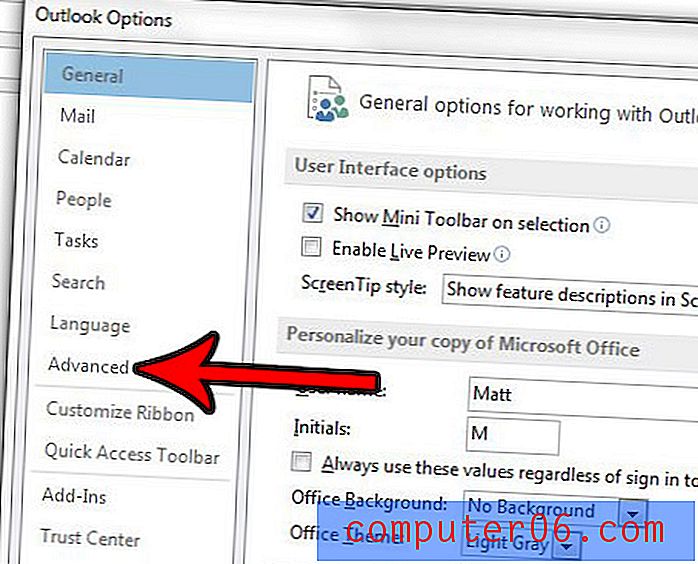
Paso 5: haga clic en el botón Configuración de Autoarchivar en la sección Autoarchivar del menú.
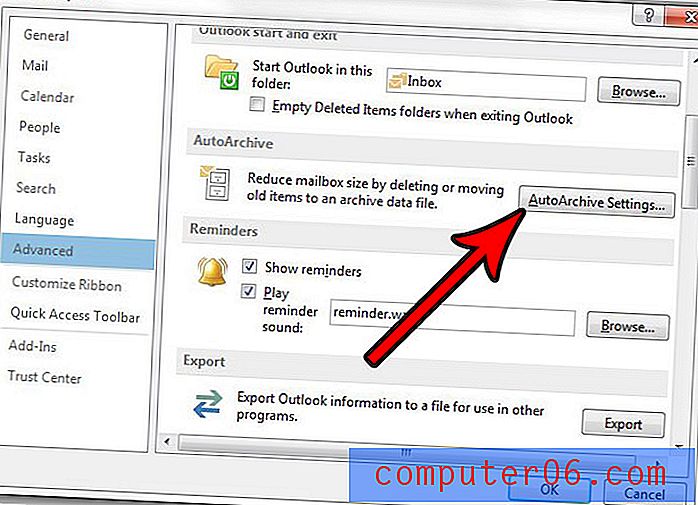
Paso 6: marque la casilla a la izquierda de Ejecutar archivo automático cada vez, luego especifique el número de días que desea que esta característica espere antes de que se ejecute. Ajuste cualquiera de las otras configuraciones en este menú según sea necesario, luego haga clic en el botón Aceptar en la parte inferior de la pantalla.
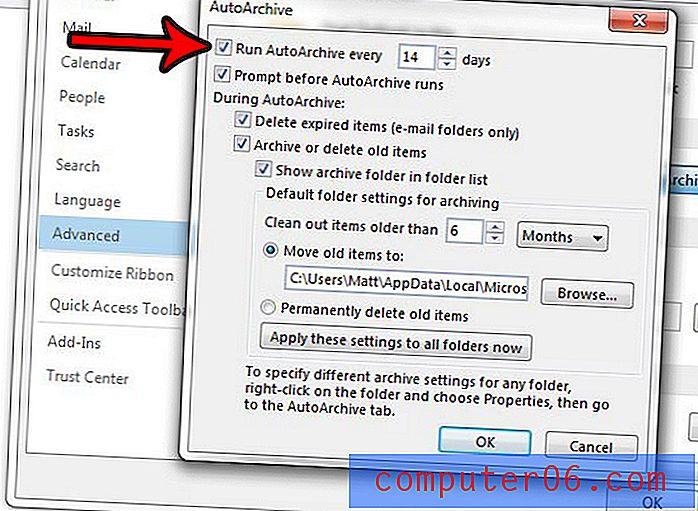
Tenga en cuenta que la función Autoarchivar puede no funcionar si su cuenta de correo electrónico es parte de un servidor Exchange, o si su empresa tiene políticas relacionadas con la retención de correos electrónicos. Puede cambiar la configuración específica de Autoarchivar para una carpeta individual haciendo clic derecho en esa carpeta, seleccionando Propiedades, luego seleccionando la pestaña Autoarchivar .
¿Necesita Outlook 2013 para buscar y enviar mensajes nuevos con más frecuencia de lo que es actualmente? Aprenda cómo cambiar la configuración de envío y recepción de Outlook 2013 y personalizar la frecuencia con la que ocurre.